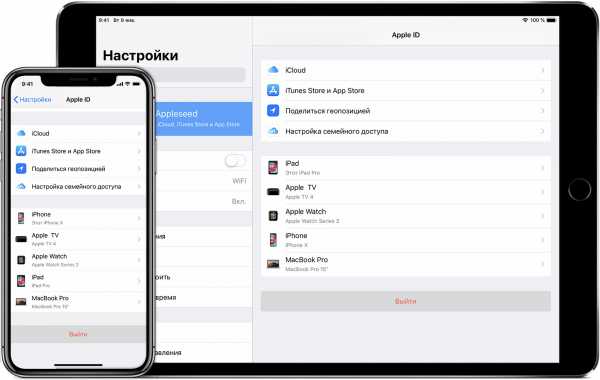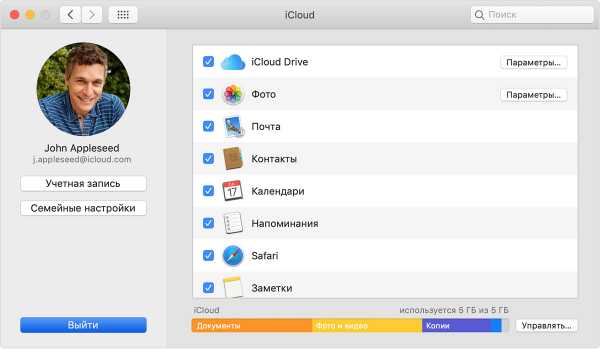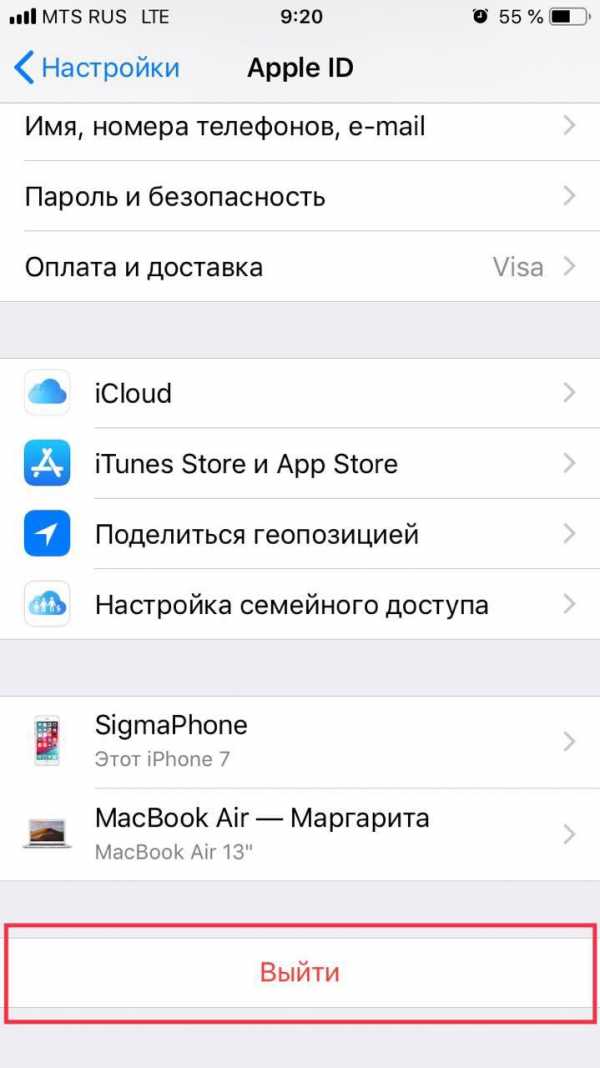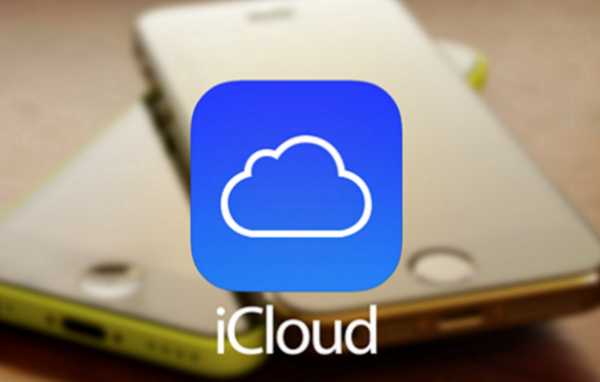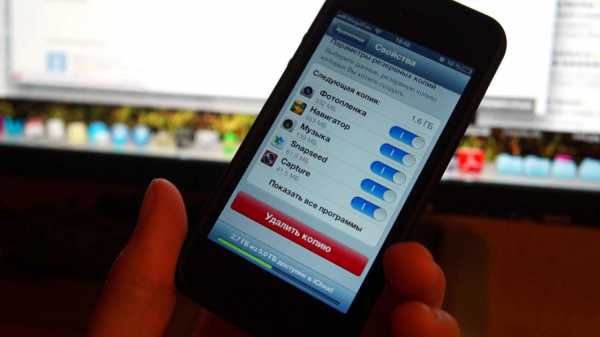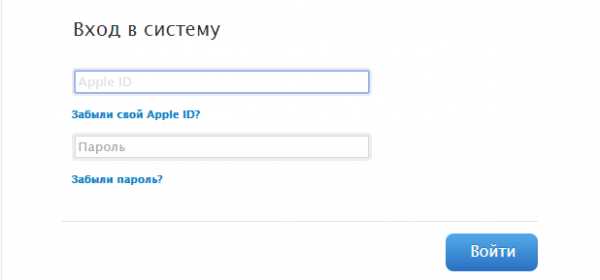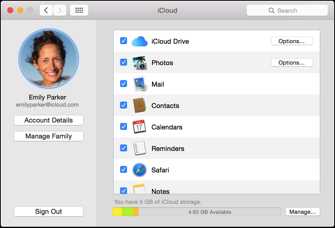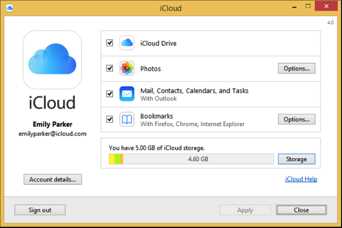Выход из iCloud на iPhone, iPad, iPod touch, Apple TV или Mac
Можно выполнить выход из iCloud на одном из устройств или на всех устройствах, чтобы прекратить пользоваться iCloud.
- Apple Pay
- Найти друзей
- «Найти iPhone» или «Найти Mac»
- Game Center
- Программа «Дом» для управления устройствами HomeKit
- Резервное копирование iCloud
- iCloud Drive
- Связка ключей iCloud
- Почта iCloud
- Фото iCloud
- Быстрые команды Siri
- Диктофон
- Общие альбомы
- Программа «Сообщения» в iCloud
- Общие заметки
- Общие документы Pages, Numbers и Keynote
- Обновления контактов, календарей, напоминаний, закладок и вкладок Safari
- Функции непрерывности, такие как Handoff, универсальный буфер обмена и авторазблокировка с помощью Apple Watch
- Данные установленных программ сторонних разработчиков, которые используют iCloud
При выходе из iCloud будет автоматически выполнен выход из App Store, iMessage и FaceTime. Эти службы по-прежнему можно будет использовать, войдя в каждую из них по отдельности с указанием идентификатора Apple ID. Узнайте, как войти в App Store, iMessage и FaceTime. Если вы не хотите повторно выполнять вход с указанием идентификатора Apple ID, можно использовать iMessage и FaceTime, добавив номер телефона.
Если вы выполните выход из iCloud, не сохранив копию данных на устройстве или компьютере Mac, то не будете иметь к ним доступ на этом устройстве или Mac, пока не выполните вход в iCloud снова.
Выполнение выхода на устройстве iPhone, iPad или iPod touch
Если используется ОС iOS 10.3 или более поздней версии:
- Перейдите в меню «Настройки» > [ваше имя].
- Прокрутите вниз и нажмите «Выйти».

- Введите пароль для Apple ID и нажмите «Выключить».
- Включите данные, копию которых требуется сохранить на устройстве.
- Нажмите «Выйти».
- Нажмите «Выйти», чтобы подтвердить выход из iCloud.
Если используется ОС iOS 10.2 или более ранней версии:
- Выберите «Настройки» > iCloud.
- Прокрутите вниз и нажмите «Выйти».
- Нажмите «Выйти».
- Выберите «Удалить с iPhone».
- Нажмите «Оставить» или «Удалить» для данных на устройстве iOS, включая календари iCloud, данные Safari, напоминания и контакты.
- Введите пароль Apple ID и нажмите «Выключить».
Выполнение выхода на компьютере Mac
Если используется ОС macOS High Sierra или более поздней версии:
- Перейдите в меню Apple > «Системные настройки» > iCloud.
- Нажмите кнопку «Выйти».

- Если требуется сохранить копию данных iCloud на компьютере Mac перед выходом, установите соответствующие флажки. Затем щелкните «Хранить копию».
- Если требуется хранить копию паролей Safari на компьютере Mac, щелкните «Сохранить на этом Mac».
Выполнение выхода на часах Apple Watch
При выходе из iCloud на iPhone, который сопряжен с часами Apple Watch, автоматически выполняется выход из iCloud на Apple Watch.
Выполнение выхода на Apple TV
- Перейдите в раздел «Настройки» > «Учетные записи» > «iCloud».
- Нажмите «Выйти».
Выполнение выхода из iCloud для Windows
- Откройте программу iCloud для Windows.
- Нажмите кнопку «Выйти».
support.apple.com
Как выйти из iCloud на iPhone
Часто пользователи смартфоном от Apple сталкиваются с надобностью выйти из собственного аккаунта iCloud, например, по таким распространенным причинам:
- смена владельца смартфона iPhone;
- необходимость перейти на иной профиль Apple ID;
- надобность сдать мобильное устройство в сервисный центр.
Выйти из облака можно с удалением или сохранением существующих данных. Важно знать, что при включенной на телефоне функции синхронизации программ с облаком, существующие файлы из программ останутся в облаке без изменений.
Процесс выхода из iCloud:
- перейти в раздел настроек на iOS;
- зайти в пункт Apple ID вверху экрана, где указана фамилия и имя владельца;

- в этом пункте пользователю необходимо нажать кнопку выхода.

При нажатии кнопки «Выйти» будет предложены три варианта:
- Покинуть учетную запись и профиль приложения магазина – в этом случае осуществляется отвязка устройства от кабинета iCloud, с сохранением или стиранием файлов при желании владельца. Также осуществится выход из остальных сервисов.
- Выйти из магазина – совершение исключительно выхода из электронного варианта магазинов.
- Выйти из облака iCloud – даст возможность отвязать телефон от учетной записи с удалением или сохранением необходимой информации.
Пользователю надо будет выбрать нужный способ и вписать секретный пароль, чтобы выключить функцию на смартфоне и нажать кнопку выхода.
При варианте с сохранением файлов, надо указать именно те, которые нуждаются в копировании.
Таким способом владелец iPhone совершит процедуру выхода из iCloud и сможет создать новый аккаунт.
Как выйти из айклауд на айфоне 5
Как без потерь выйти из iCloud на iPhone
Взамен платному приложению MobileMe компания Apple ввело приложение iCloud. как облачное хранилище информаци онных данных. Изначально в тестовом режиме вместе с iOS 5. а впоследствии незаменимое приложение для пользователей iPhone он прекрасно зарекомендовал себя в качестве удобного хранилища файлов. Приложение дало возможность доступа к файлам с любого устройства и синхронизации медиафайлов в iTunes .
Как без потерь выйти из iCloud на iPhone
Необходимо помнить. что при смене учетной записи теряется вся информация хранящаяся в iCloud. Если вы дорожите какими то файлами необходимо произвести ряд действий. направленных на их сохранение .
1 Сохраните все нужные фото из фотопотока. Место откуда идет распределение ваших изображений по альбомам. Это относится к версиям начиная с iPhone 4s .
2 Все созданные документы в приложении iWork должны быть так же сохранены в иное хранилище. иначе они будут безвозвратно удалены .
3 Возможна потеря архива СМС. Не всегда. но это случается. Если в ваших сообщениях имеется важная информация. также рекомендуется ее сохранить .
4 Сохранить видеотеку. Все ваши видео файлы могут быть утеряны. если их не сохранить .
5 Информация календарей и записи записных книжек. тоже нуждается в сохранении. так — как тоже все это тоже будет снесено после выхода из iCloud .
Все эти действия по сохранению важной информации применимы начиная с 4s версии iPhone. Более ранние iPhone с операционной системой ниже iOS 4 ( включительно ), не имеют вообще этой возможности. Так как возможности iCloud стали доступны вместе с iOS 5.
Причин из — за которых может понадобиться выход из учетной записи iCloud несколько :
- Возможно кому — то захотелось сменить аккаунт или продать iPhone. Для этого требуется выход из iCloud .
- Также смена учетной записи необходима когда требуется перенос информации из одной в другую .
- При удалении ошибки из системы .
Как выйти из айклауд на айфоне
Итак. рассмотрим. как выйти из айклауд на айфоне :
1 Пункт Настройки. далее iCloud и пункт Выйти. При выходе из iCloud удалятся все файлы и вы не сможете их увидеть на этом устройстве. Но они будут доступны в облаке на сайте iCloud. com и вы сможете ими воспользоваться. если зайдёте с компьютера .
2 Удалится вся информация с вышеуказанными последствиями в приложениях. iCloud Drive. из фото приложения. из приложения заметки .
3 На ваше усмотрение система предложит выбрать нужные файлы Safari. контакты. календари. напоминания .
4 Система запросит пароль от Apple ID. Помните ввод чужого Apple ID. может привести к полной блокировке вашего устройства. Если вы хотите на своем устройстве выйти из чужой учетной записи и требуется ввод чужого Apple ID. необходимо отключить блокировку активации функции. Найти iPhone ”.
Обзор возможностей Apple iCloud
Рассмотрим преимущества iCloud и iPhone 5 по сравнению с iPhone 4. Мы помним, что данное облачное хранилище стало доступно, начиная с iPhone 4s, но не все пользователи широко используют эту функцию. Соответственно, то что доступно iPhone 5 благодаря iCloud не свойственно iPhone 4.
iCloud способен объединить и рассортировать множество услуг Apple системы. Делает возможным доступ к хранящимся файлам из любой точки мира через интернет. Благодаря iCloud на внешних серверах хранятся электронная почта, документы, фотографии, календари, записи, контент из iTunes Store, музыка из Apple Music и т.д. После активации учетной записи Apple ID становится доступным 5 Гб бесплатного дискового пространства и возможность докупить необходимые Гб. Вся информация автоматически синхронизируется со всеми устройствами прикрепленными к этому Apple ID. Данные не только хранятся, но и сортируются на закрепленных устройствах.
С появлением iCloud пользователям стало гораздо легче в работе с файлами. Документы, фотографии и иная информация стала доступна в нужный момент, даже при отсутствии iPhone, лишь имея под рукой компьютер и интернет. Синхронизация и хранение информации таким образом, является наиболее удачным решением разработчиков компании Apple.
Как совладать с системой iCloud: несколько полезных советов
Как совладать с системой iCloud: несколько полезных советов
Операционная система iOS, установленная на всех мобильных телефонах Apple, давно славится своей стабильностью, дружелюбием к пользователю и простотой в повседневной эксплуатации. Её функциональные возможности, быть может, и не отличаются особым разнообразием, но для большинства обычных пользователей их хватает даже с излишком. А одна из немногих проблем, с которой может столкнуться владелец «яблочного» смартфона – излишне «ответственная» работа функцииiCloud.
В чём это выражается? Приложение обеспечивает синхронизацию персональной информации, возможность обмена ею с друзьями и знакомыми, индивидуальное облачное хранилище и функцию поиска потерянного или украденного телефона. Но, как это нередко случается, благие намерения далеко не всегда приводят к соответствующему результату .
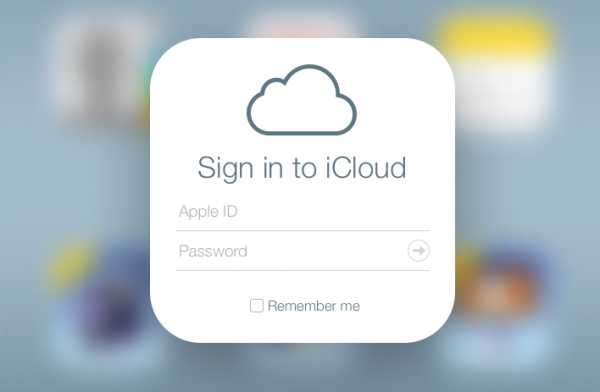 iCloud создан для вашей же безопасности. Доступ к этому устройству будут иметь только те люди, которые знают кодовое слово
iCloud создан для вашей же безопасности. Доступ к этому устройству будут иметь только те люди, которые знают кодовое слово
Почему iCloud блокирует телефон
Компания Apple предполагает, что каждый владелец смартфона может выучить наизусть кодовое слово, которое подтверждает факт законного владения аппаратом. Другими словами, если вы потеряете свой любимыйiPhoneили его у вас украдут, никто другой не сможет воспользоваться вашей приватной информацией. На практике редко кто утруждает себя сохранением пароля в надёжном месте, отчего получить доступ к заблокированному телефону становится невозможным. Также не исключено, что аппарат был приобретён в комиссионном магазине или на рынке, а кода доступа продавец «не знает». Что же в таком случае делать?
- Если вы забыли пароль или попросту его не знаете, но можете получить доступ к почтовому ящику, на который был зарегистрирован Apple ID, воспользуйтесь сервисом iForgot. На него будет выслана ссылка с дальнейшими инструкциями.
- Если вы купили iPhone у официального дилера и сохранили чек, подтверждающий оплату или номер платёжной карты, позвоните в службу технической поддержки. Чаще всего её сотрудники идут на встречу клиентам и помогают реанимировать аккаунт (конечно же, если вы сможете доказать факт того, что владеете устройством на законных основаниях).
- Если вы купили ваш iPhone с рук, не знаете пароля и не можете ничего доказать техподдержке, придётся идти на крайние меры. Заходим в настройки iCloud и по очереди отключаем все (!) сервисы от «Фото» до «Связка ключей». После этого создаём новую учётную запись Apple ID и указываем логин от неё в настройках AppStore, предварительно деактивировав данные предыдущего подключения. РеанимироватьiCloudподобным методом или получить доступ кGameCenter, увы, не получится, но более-менее полноценно пользоваться телефоном уже можно .
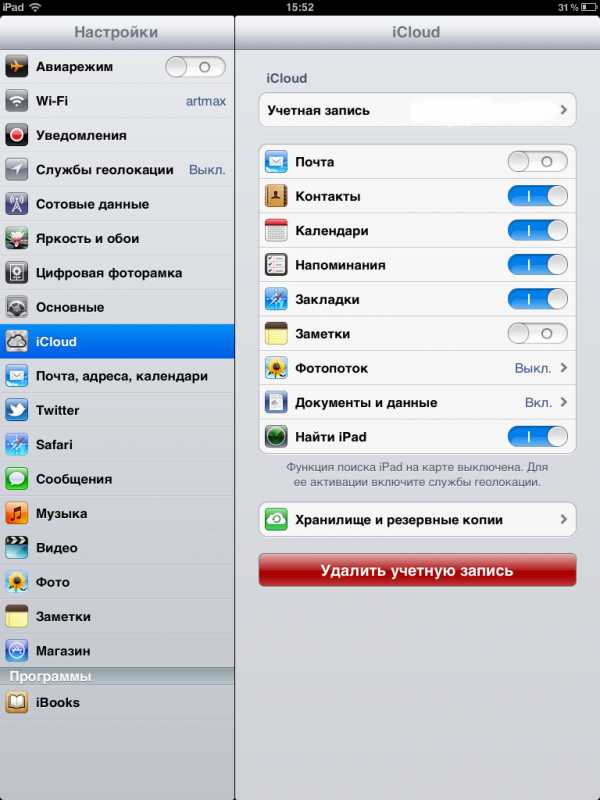 В настойках вашего устройства, в пункте «iCloud» есть возможность отключить ненужные вам сервисы или удалить учётную запись вовсе
В настойках вашего устройства, в пункте «iCloud» есть возможность отключить ненужные вам сервисы или удалить учётную запись вовсе
Деактивация iCloud
Если вся необходимая информация у вас есть и вы купили б/уiPhoneна совершенно законных основаниях, старую записьiCloudлучше сразу отключить. Для этого зайдите в меню «Настройки» и последовательно выберите пункты «iCloud», «Удалить учётную запись» и «Удалить». После этого вам останется подтвердить свои намерения и согласиться с уничтожением личных данных предыдущего владельца.
Взлом iCloud
Внимание! Нижеприведённая информация не является официальной и может привести к полной неработоспособности телефона. Потому какая-либо ответственность за негативные последствия, возникшие после её практического использования, целиком и полностью лежит на конечном пользователе!
В ранних билдахiOS7 компанияAppleпросмотрела достаточно серьёзную уязвимость, позволяющую получить полный контроль над системой и сброситьiPhoneдо заводских установок без похода в сервисный центр. Одновременно с этим стирается учётная запись iCloud и отключается функция «Find My iPhone», чем, собственно, мы и воспользуемся. Алгоритм действий следующий:
- Переходим в настройки и выбираем раздел «iCloud».
- Одновременно (!) тапаем по пунктам: «Найти iPhone» и «Удалить учётную запись».
- После этих действий ваш телефон окажется заблокированным, а на экране появятся два запроса: с подтверждением ваших намерений и просьбой ввести пароль.
- Когда это произойдёт, долгим нажатием на клавишу «Power» выключаем iPhone и после короткой паузы запускаем «клиента» вновь.
О том, что случится после этого, мы уже говорили. Вы получите (или, по крайне мере, должны получить) «чистый» телефон, с которым сможете делать все, что угодно!
Видео-инструкция на русском языке
Видео-инструкция на английском языке
Выход из сервиса iСloud на iPhone
iCloud – это облачное хранилище. которое было разработано специально для пользователей устройствами от компании Apple. Огромным преимуществом сервиса является то, что начав работу с каким-либо приложением или же программой на одном устройстве, вы сможете в любое время перейти на любое другое устройство и продолжить свое занятие с того же самого места. Также на сервисе хранятся все личные данные – фотографии, видео и документы, которые были сохранены пользователем. В данной статье я хочу рассказать своим читателям о том, как выйти из iCloud на iPhone, так как у некоторых пользователей могут возникнуть проблемы с этой процедурой (о входе в iCloud читайте тут ).
Для того чтобы выйти из iCloud со своего смартфона, потребуется:
- Перейти в раздел «Настройки».
- Выбрать пункт «iCloud».
- В самом низу экрана нажать на кнопку «Выйти».
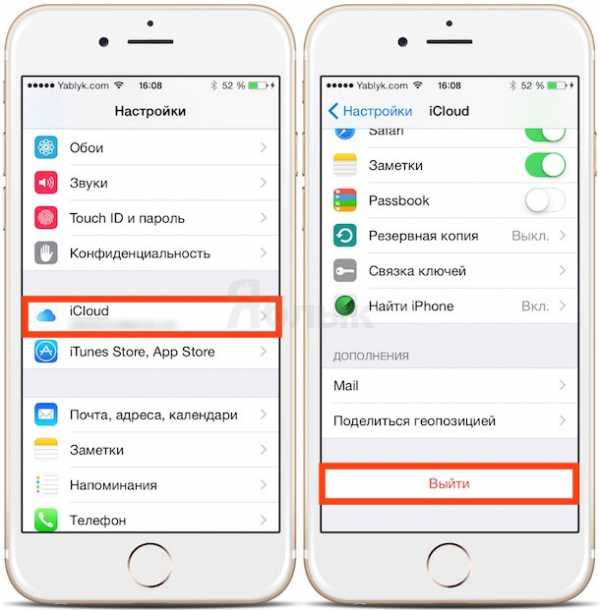
Важно! При выходе из сервиса следует учитывать, что для повторного входа потребуется заново вводить свой логин и пароль. В том случае, если он был забыт или утерян, придется пройти процедуру по его восстановлению.
Изменение пароля
Если телефон был утерян и вы боитесь за сохранность своих данных, следует удаленно изменить пароль от учетной записи iCloud. В таком случае будет произведен автоматический выход из iCloud со всех ваших устройств. Для смены пароля потребуется:
- Запустить интернет-браузер.
- Перейти на страницу для смены пароля appleid.apple.com/ru.
- Кликнуть по кнопке «Управлять Apple ID» и ввести данные для входа. В том случае, если была включена двойная проверка, то дополнительное потребуется отправить код подтверждения на другое устройство. Если нет возможности получить доступ к другому устройству, то необходимо сделать следующее:
- перейти на сайт appleid.apple.com/ru и войти в систему;

- кликнуть по кнопке «Невозможно получить сообщение ни на одно устройство»;
- ввести ключ в появившемся окне;
- перейти в раздел под названием «Редактирование Apple ID»;
- кликнуть «Пароль и безопасность»;
- перейти в раздел «Доверенные устройства», а затем «Управление»;
- удалить из списка все устройства, которые больше не будут использоваться для подтверждения личности;
- пройти процедуру подтверждения другого устройства.
- перейти на сайт appleid.apple.com/ru и войти в систему;
- Выбрать раздел «Пароль и безопасность».
- После того как будет выбран пункт «Выберете новый пароль», необходимо кликнуть «Изменить пароль».
- Ввести старый пароль, новый пароль, а также подтверждение нового пароля.
- Щелкнуть по кнопке «Сохранить».
Отключение
Теперь вам известно, как выйти из учетной записи iCloud. Также мне бы хотелось рассказать о том, как отключить некоторые функции сервиса на различных устройствах:
- Для отключения определенных функций на устройствах с операционной системой iOS, требуется перейти в раздел «Настройки» и при помощи ползунков отключить те или иные возможности сервиса.
- Для того чтобы произвести данную процедуру на компьютере Mac необходимо перейти в раздел «Системные настройки», а затем убрать галочки с нужных вам функций.

- На компьютерах с ОС Windows необходимо открыть специальное приложение и убрать галочки напротив нужных функций.

Важно! Следует учитывать, что некоторые настройки могут быть недоступны на компьютерах с Windows или же функции могут быть расположены в другом порядке. Это зависит от того, какая именно верcия Microsoft Windows установлена на вашем компьютере.
На этом я заканчиваю свою статью о том, как на iPhone выйти из iCloud. Я очень надеюсь на то, что вы найдете ответы на все интересующие вас вопросы. Если же у вас возникли какие-либо трудности, то следует обратиться в службу поддержки на сайте Apple, где вам помогут разобраться со всеми возникшими проблемами при использовании iСloud или же других сервисов. А о том, как создать резервную копию iPhone через iCloud можно прочесть здесь .
Похожие статьи:
Навигация записей
Источники: http://appls.me/instruktsii/kak-bez-poter-vyjti-iz-icloud-na-iphone/, http://4apple.org/instructions/kak-sovladat-s-sistemoy-icloud-neskolko-poleznyih-sovetov.html, http://computerologia.ru/vyxod-iz-servisa-isloud-na-iphone/
iphone4apple.ru
Как выйти из iCloud на iPhone: инструкция
Перед продажей «яблочных» устройств каждому человеку нужно задуматься над тем, как выйти из iCloud на iPhone или на другой продукции от «Эппл». При правильном подходе к решению подобной задачи никаких особых хлопот не возникнет. Но что именно предстоит сделать? И какие варианты развития событий имеют место на данный момент? Предложенные вниманию инструкции помогут осуществить выход из облачного сервиса Apple.
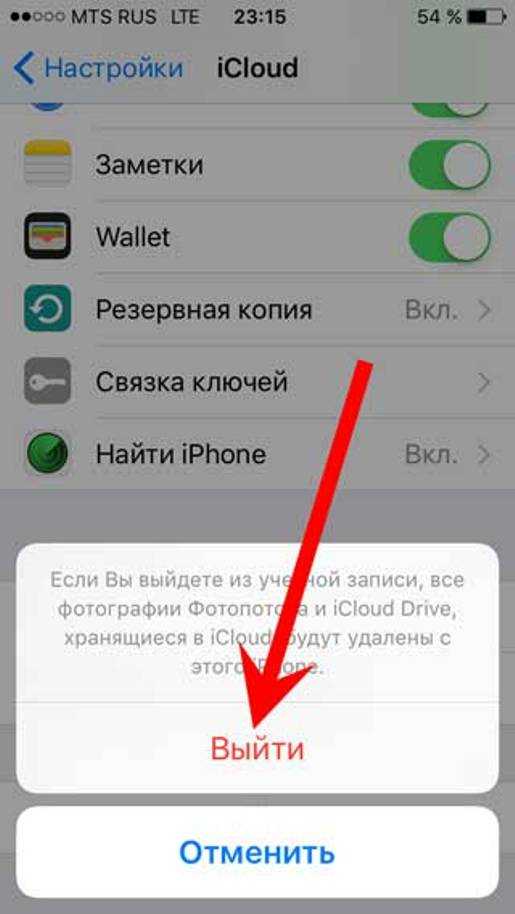
О методах решения
Как выйти из iCloud на iPhone и не только? Как мы уже говорили, у этой задачи несколько решений. Все они довольно простые и понятные.
Вообще, выход из облачного сервиса «Эппл» осуществляется:
- через мобильный гаджет;
- посредством официальной страницы «АйКлауд».
При этом первый вариант разделяют на 2 части — для iOS 9 и для остальных версий операционных систем. Поэтому далее перечисленные приемы будут представлены в виде подробных простых руководств.
Выход из iOS
Как выйти из iCloud на iPhone? Начнем с самого простого расклада. Речь идет об использовании любого «яблочного» устройства для реализации поставленной задачи. В расчет не будем брать «АйОС 9».
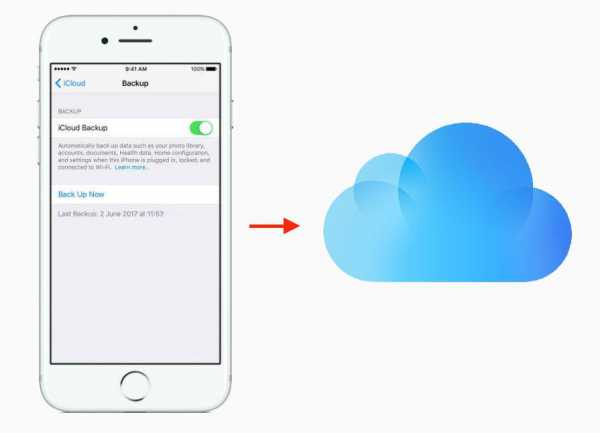
Соответственно, пользователю предстоит выполнить следующие действия:
- Открыть главное меню «яблочного» девайса.
- Перейти в «Настройки».
- Нажать на iCloud-«Найти iPhone».
- Установить переключатель в положение «Выкл.».
- Указать пароль от «Эппл АйДи».
- Вернуться в раздел iCloud.
- Кликнуть по кнопке «Выйти из…».
- Подтвердить действие.
- Открыть «Настройки»-«Основные».
- Выбрать параметр «Сброс».
- Тапнуть по строчке с надписью «Стереть настройки и контент».
- Дождаться завершения операции.
Вот и все. После этих манипуляций юзер сможет выйти из облачного сервиса и сбросить настройки «яблочного» девайса. Теперь возможно осуществить вход в систему при помощи другого Apple ID. Это довольно простая операция. При необходимости человек будет в курсе того, как покинуть облачный сервис.
Для iOS 9
Мы выяснили, как выйти из iCloud на iPhone 5S и не только! Теперь изучим порядок действий при работе с прошивкой iOS 9. В целом указания будут не слишком трудными.
Руководство по выходу из облачного сервиса «АйКлауд»:
- Зайти в «Настройки»-iCloud.
- Кликнуть по изображению профиля пользователя.
- Указать пароль от AppleID.
- Перейти в блок «Устройства».
- Выбрать подходящий девайс. Выделить его при помощи тапа.
- Кликнуть по параметру «Удалить из…».
- Нажать на кнопку, отвечающую за подтверждение процедуры.
Дело сделано. Выйти из iCloud без iPhone или иного устройства на iOS 9 проще, чем кажется. Главное — иметь доступ в аккаунту «Эппл АйДи». В противном случае возникнет немало проблем.
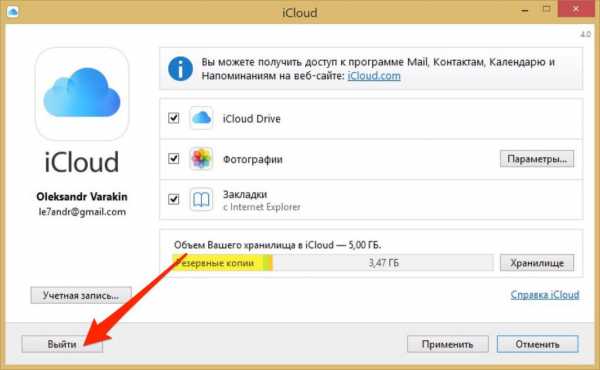
Дистанционный метод
Как выйти из iCloud на iPhone или любом другом «яблочном» устройстве? Изученные нами приемы подходят для работы с выбранным заранее девайсом. Но есть еще один интересный прием. Он используется для дистанционного выхода из системы облачного сервиса. Все, что потребуется — это узнать пароль от «Эппл АйДи».
Как выйти из iCloud на iPhone дистанционно? Юзеру предстоит:
- Открыть в браузере официальную страницу iCloud.
- Указать пароль и идентификатор от Apple ID в поле авторизации.
- Щелкнуть по иконке «Найти iPhone».
- Нажать на кнопку «Все устройства».
- Осуществить выбор устройства, которое хочется отключить.
- Нажать на «Удалить из учетной записи» или «Стереть…»-«Удалить…». Первый вариант актуален для устройств в режиме offline.
Все, что теперь останется — это подтвердить операции и дождаться их завершения. Несколько минут — и дело сделано!
Если забыли пароль
А можно ли выйти из iCloud на iPhone без пароля? Да, но сделать это не всегда легко. Для начала выясним, как себя вести, если пользователь просто забыл пассворд.
В этом случае потребуется:
- Зайти на страницу iCloud в интернете.
- Кликнуть по надписи «Забыли пароль?».
- Указать почту, привязанную к AppleID, и код подтверждения.
- Подтвердить восстановление пароля.
- Получить новые данные для авторизации по электронной почте.
- Повторить одну из ранее предложенных инструкций.
В действительности все намного проще, чем кажется. Особенно если у юзера есть доступ к почте от «ЭпплАйДи».
Пароля нет вовсе
Как выйти из iCloud на iPhone, если пароля для авторизации в системе нет вовсе? Можно ли как-нибудь справиться с поставленной задачей?
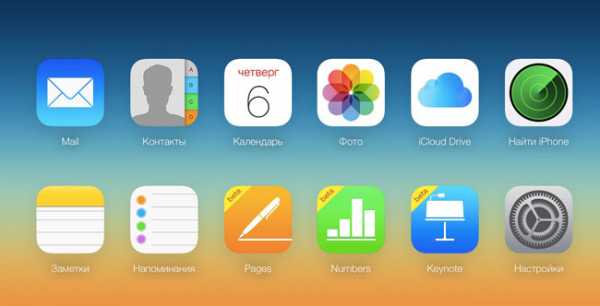
К сожалению, на данный момент выйти из облачного сервиса и сбросить настройки iOS без пароля Apple ID никак не получится. При совершении подобных действий «яблочные» девайсы будут заблокированы.
Важно: можно попытаться взломать «АйФон», но этот прием не дает никаких гарантий. Скорее всего, пользователь получит не гаджет от Apple, а телефон, который оказался в нерабочем состоянии. Это довольно распространенное явление.
fb.ru
Как выйти из Айклауда на Айфоне 4
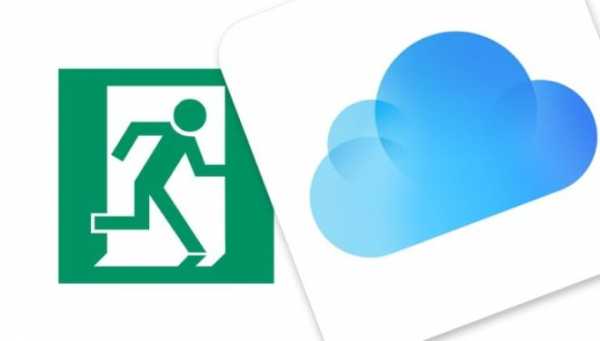
При необходимости сменить хранилище, либо создать новый аккаунт, необходимо знать, как выйти из iCloud на iPhone 4. Новички часто допускают ошибку, когда пытаются найти самостоятельно выход из сложившейся ситуации. Ведь в каждой версии Айфона — отличаются способы выхода из хранилища. В одних версиях необходимо заходить в настройки почтовых сервисов и делать деавторизацию. В других необходимо заходить напрямую в настройку Айклауд.
Сбросить авторизацию в хранилище не так уж сложно, необходимо лишь знать логин и пароль для авторизации, чтобы подтвердить выход из AppleID. В случае, когда Вы приобретаете б/у смартфон не имея данных предыдущего пользователя, Вы рискуете столкнуться с проблемой использования устройства, когда iPhone запрашивает ID, а также пароль для авторизации, которых у Вас нет. В этом случае необходимо знать, что делать когда забыл пароль от iCloud. Если же Вы располагаете вышеописанными данными, то можно продолжить.
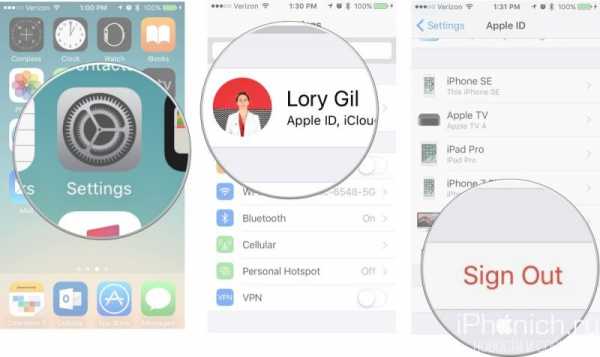
Как сбросить iCloud на iPhone 4
Первоначально, как мы уже упомянули выше — устройство должно быть полностью работоспособным с доступом к настройкам и приложениям. Сначала необходимо зайти в раздел настроек. В появившемся меню Вас встретят разделы, которые упорядочены отдельными приложениями. В этом списке должен быть iCloud. В случае, если его там нет — необходимо выбрать раздел почта и выбрать Айклауд там.
В первом варианте Вы попадаете на экран с информацией о занятом пространстве в хранилище, но как сбросить Айклауд на Айфоне 4? Достаточно просто! В самом низу после перечисления всех типов данных, которые занимают пространство на удалённом сервере, необходимо выбрать кнопку «Выйти». После этого приложение запросит подтверждение — пароль (возможно и другие данные, в зависимости от установленной защиты). Аналогично во втором варианте, когда это делается через почтовые аккаунты, подключённые к устройству.

Как скинуть iCloud на iPhone 4
После проведения вышеописанных действий, Вы попадёте на главную страницу, которая попросит Вас авторизоваться введя свой AppleID, а также пароль. Вы можете снова вернуться в аккаунт из которого вышли, ведь он не удаляется за бездействие. Также можно ввести данные от чужого аккаунта, чтобы получить доступ к хранилищу и всей информации, которая в нём хранится.
Также есть способ, как скинуть Айклауд на Айфоне 4 при помощи компьютера. Для этого необходимо установить программу iCloud на компьютер и подключить смартфон через USB к ПК. После этого, в настройках Айклауд можно зайти в настройки и отключить авторизацию на присоединённом устройстве. Но даже в этом случае необходимо знать AppleID и пароль. Это простая формальность, созданная с целью обезопасить пользователей iPhone от потери данных.
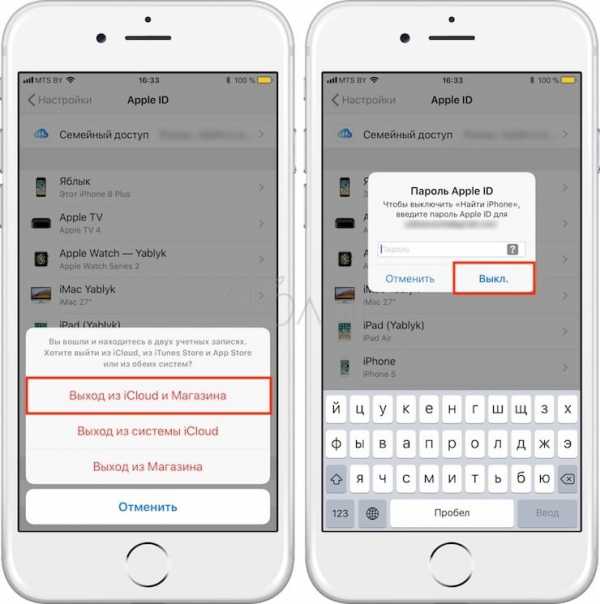
Как установить iCloud на iPhone 4
После того, как Вы успешно произвели выход из аккаунта, у Вас будет выбор — авторизоваться в уже созданном аккаунте, либо создать новый. Вам будет необходимо произвести процедуру регистрации, введя корректно информацию о дате рожденья, ФИО, а также коды безопасности на случай потери или восстановления доступа. После окончания этой процедуры, Вы сможете полноценно пользоваться хранилищем и всеми связанными функциями!
icloud-vhod.ru
Как правильно выйти из iCloud на iPhone, iPad или Mac
Ситуаций, когда надо сменить или просто выйти из аккаунта Apple iCloud на iOS-устройстве, предостаточно. Причина, которая заставляет пользователя это делать, не столь уж важна. Что (и как) делать? В этой инструкции мы расскажем, как выйти из аккаунта на iPhone, iPad или iPod Touch и при этом сохранить (удалить) данные на устройстве.
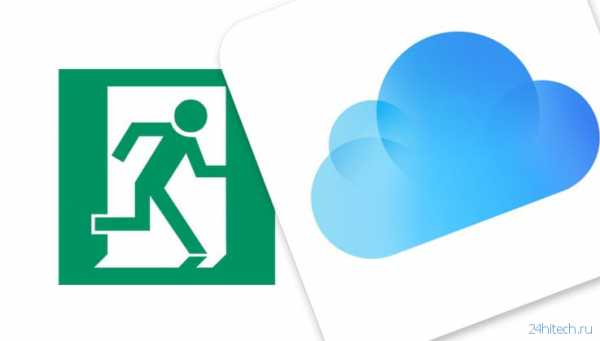
Для чего нужно выходить из iCloud?
Причин для выхода из iCloud может быть множество, ниже мы приведем наиболее распространенные.
1. Планируемая передача устройства новому владельцу (продажа, подарок и т.д.).
2. Переход на новую учетную запись Apple ID.
3. Сдача устройства в сервисный центр (большинство СЦ принимают на обслуживание и ремонт только с «пустым» iCloud).
Выход из iCloud не удаляет данные из iCloud
Для начала следует определиться, что делать с данными, которые хранятся на самом устройстве — оставить их или удалить.
Стоит отметить, что если до выхода из iCloud на устройстве была включена синхронизиция (не путать с резервной копией) приложений c iCloud (например, Контакты, Заметки, Напоминания, Календари, файлы в iCloud Drive и т.д.) то все данные этих приложений по-прежнему остаются в облаке Apple.
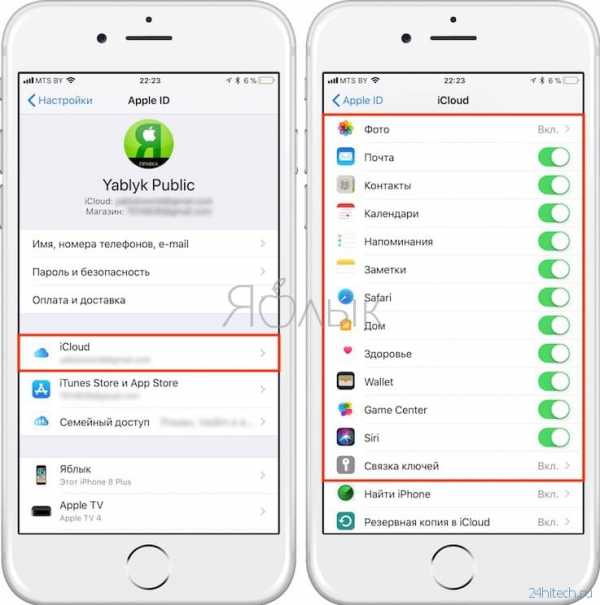
Для того чтобы убедиться в сохранности данных на серверах Apple, например, Заметок или Контактов, перейдите на сайт icloud.com с компьютера и откройте соответствующее веб-приложение.
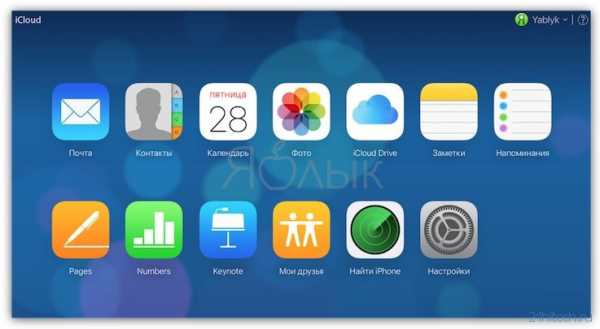
Если все данные на месте, то смело можете удалять все с устройства при выходе из iCloud. Повторимся, при выходе из iCloud на iPhone, iPad и Mac (при условии, что все приложения были синхронизированы), все данные остаются в iCloud.
Если вы снова введете данные прежнего аккаунта, например, в новый iPhone, все эти данные снова попадут на ваш гаджет.
Как выйти из Айклауд на iPhone, iPad или iPod Touch и Mac
На iOS-устройстве зайдите в Настройки и перейдите к разделу Appe ID (где указаны Ваши имя и фамилия, в самом верху). В самом низу нажмите Выйти. На Mac зайдите в Системные настройки -> iCloud -> Выйти.
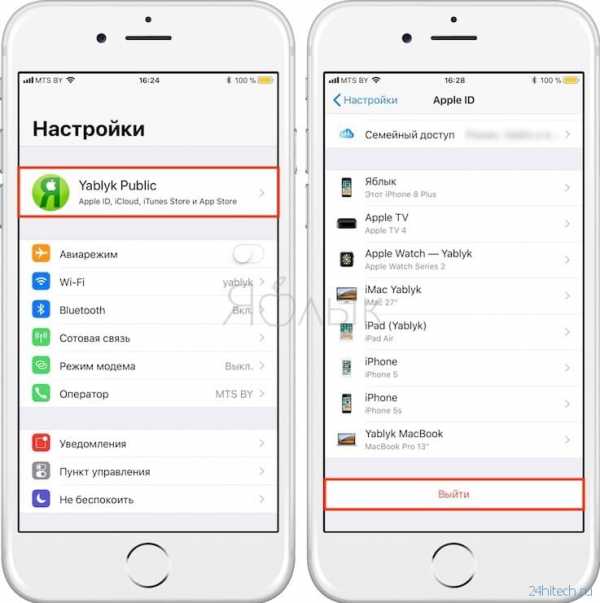
Появится всплывающее меню с тремя вариантами:
1. Выход из iCloud и Магазина: при выборе этого варианта, произойдет отвязка iPhone или iPad от учетной записи iCloud (выключение функции Найти iPhone и «Блокировки активации»), удаление или сохранение (на выбор пользователя) информации на устройстве, а также выход из сервисов (App Store, iTunes Store, Apple Music и т.д.)
2. Выход из системы iCloud: произойдет лишь выход из iCloud — отвязка iPhone или iPad от учетной записи iCloud (выключение функции Найти iPhone и «Блокировки активации»), удаление или сохранение (на выбор пользователя) информации на устройстве.
3. Выход из Магазина: при выборе этого пункта, произойдет лишь выход из электронных магазинов Apple (App Store, iTunes Store, Apple Music и т.д.).
Выберите необходимый вариант, введите пароль для выключения функции Найти iPhone и нажмите Выйти.
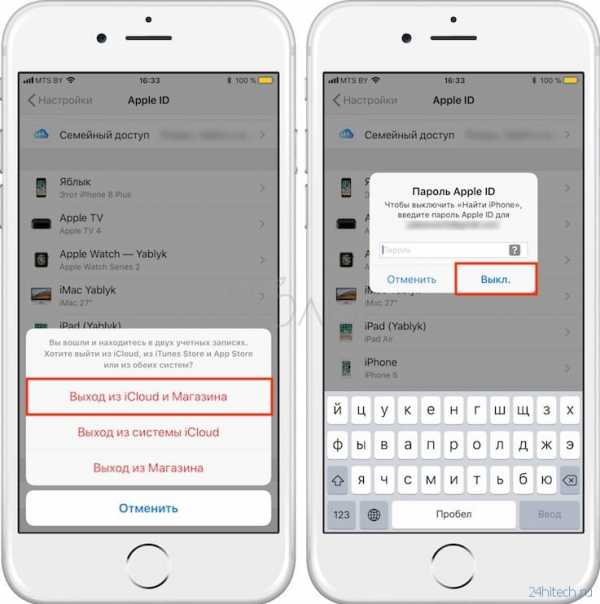
При необходимости, укажите, копию каких данных необходимо оставить на устройстве:
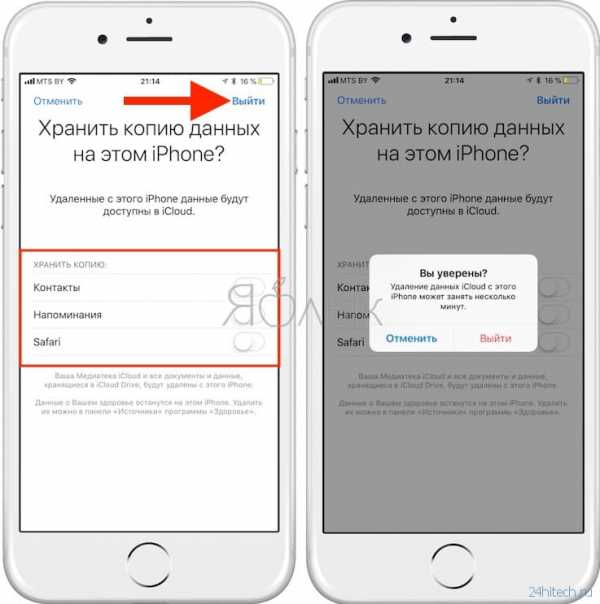
Готово! Аккаунт iCloud удален с устройства + произведено выключение функции Найти iPhone. При этом до удаления мы провели анализ контента, размещенного в «облаке».
Теперь можно создать новый аккаунт iCloud или ввести данные другого Apple ID.
По материалам yablyk
24hitech.ru
Как выйти из аккаунта iCloud на iPhone
Как выйти из чужого iCloud и зайти в свой????
Как отвязать учетную запись iCloud, Apple Id
Как выйти из учетной записи iCloud без пароля на iOS 9 0 9 0 1 9 0 2 iPhone сделать ставку iPad
Как Выйти из Чужого Аккаунта iCloud | Apple ID
Отключение чужого iCloud без пароля! — Уязвимость iOS 7.0-7.0.6
как выйти с Apple id предыдущего владельца Iphone 4.4s.5.5s.6 в App store
Как выйти из ICloud , если не помнишь пароль или учетная запись заблокирована
Как удалить icloud на iphone если забыл пароль
Как выйти с iCloud на айфоне
Как удалить «Найти iPhone» или iPad из iCloud (отвязать от Apple ID)?
Также смотрите:
- Айфон не ищет сеть пишет поиск
- Как усилить сигнал связи на Айфоне
- Как убрать функцию скрыть свой номер на Айфоне
- Музыка для звонка на телефон как у Айфона
- Как сделать приложение iPad
- Apple iPhone 6S 64Gb a1688 что это
- В чем отличия Айфон и смартфон
- Как сделать копию адресной книги iPhone
- Как использовать iPad в качестве телефона
- Почему Айфон плохо работает
- Настройки apn lte yota iPhone
- Как поменять язык на iPhone 6 plus
- Можно ли скинуть фото с Айфона на Андроид
- Как подключить Айфон к компьютеру без подтверждения
- Как сбросить видео с Айфона на Айфон
iphones-4g.ru